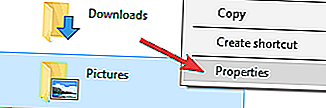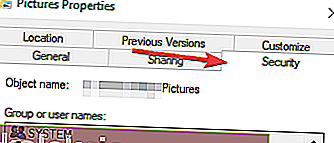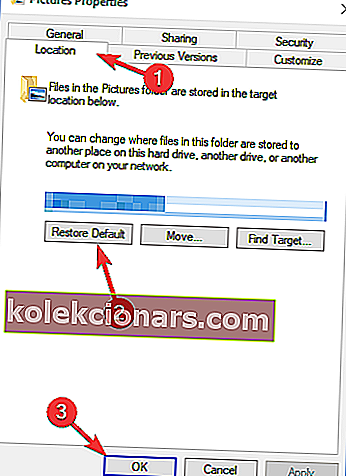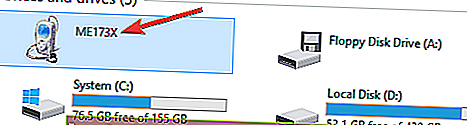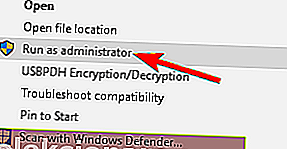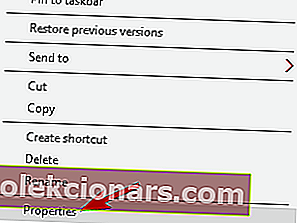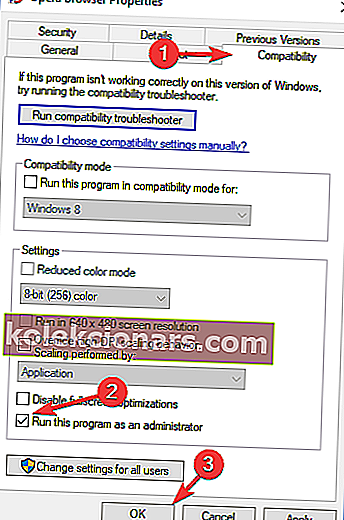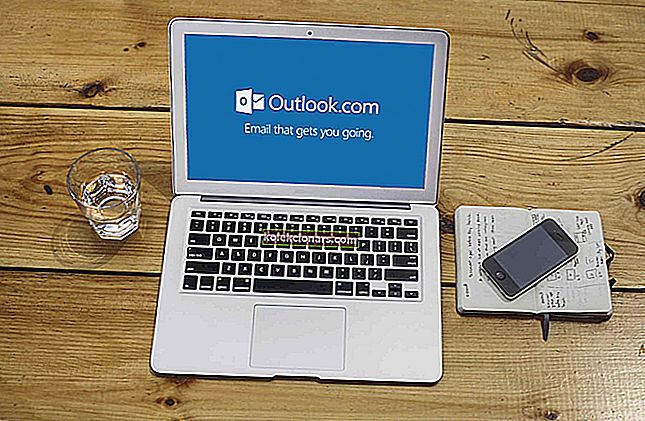- Import fotografií z externích zařízení je pro uživatele Windows 10 už nějakou dobu trvalou bolestí.
- Místo toho, abyste prošli procesem řešení potíží, proč nezkusit alternativní řešení s bonusovými funkcemi? Vyzkoušejte Adobe Bridge!
- Podívejte se na naši stránku Photo Software a podívejte se na další řešení šetřící čas.
- Nezanedbávejte příznaky, které vám dává váš operační systém, a nezapomeňte vyřešit všechny problémy, jakmile je zjistíte, díky našemu centru chyb Windows 10.
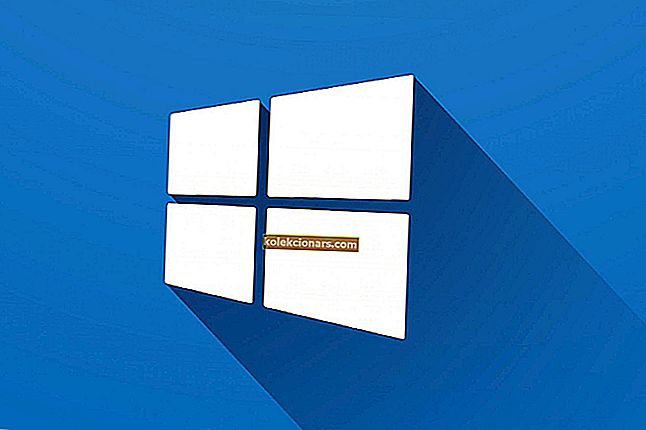
Od doby, kdy byl spuštěn Windows 10, uživatelé narazili na problémy při pokusu o import fotografií ze svých externích zařízení (fotoaparát, telefony) do svých počítačů.
Fórum společnosti Microsoft je zaplaveno stížnostmi uživatelů týkajícími se těchto problémů, ale zdá se, že společnost Microsoft nespěchala najít řešení.
Když se uživatelé systému Windows 10 pokusí importovat fotografie z, řekněme, svého fotoaparátu do svého notebooku, mohou se na obrazovce zobrazit různé chybové zprávy: Při pokusu o import došlo k chybě. Buď není zdroj k dispozici, nebo je cíl plný nebo jen pro čtení, nebo se něco pokazilo. Zkuste to znovu nebo zrušte .
Ostatní uživatelé jednoduše dostali zprávu, která je informovala, že na jejich kartě fotoaparátu nebyly nalezeny žádné fotografie.
Jak mohu opravit problémy s importem fotografií v systému Windows 10?
Import fotografií je užitečná funkce, ale někdy s ní mohou nastat problémy. Když už mluvíme o problémech s importem, uživatelé nahlásili následující problémy:
- Při importu fotografií v systému Windows 10 se něco pokazilo - Podle uživatelů se někdy může při pokusu o import fotografií něco pokazit. To může být velký problém, ale můžete jej opravit pomocí některého z našich řešení.
- Import fotografií ze systému Windows 10 byl odepřen - Někdy se může zobrazit zpráva, že je váš přístup do konkrétního adresáře odepřen. To může být velký problém, ale můžete to vyřešit výběrem jiného adresáře pro import.
- Aplikace Windows 10 Photo se neimportuje - Podle uživatelů někdy nebudete moci importovat fotografie pomocí aplikace Fotografie v počítači. V takovém případě zkontrolujte nastavení fotoaparátu.
- Import fotografií nefunguje, velmi pomalý - v některých případech možná nebudete moci importovat fotografie vůbec. K tomu může dojít kvůli vašemu antiviru, takže jej možná budete muset deaktivovat nebo odinstalovat.
1. Stáhněte si aplikaci Adobe Bridge CC

Pokud vám Windows 10 nedovolí importovat fotografie, možná budete chtít zvážit pořízení aplikace třetí strany. Samozřejmě můžete projít celým procesem odstraňování problémů (a můžete si být jisti, že vás v následujících řešeních provedeme krok za krokem).
Chcete-li však rychle získat alternativní řešení a začít s importem, doporučujeme vám stáhnout si Adobe Bridge .
The Bridge je výkonný správce aktiv, který vám umožňuje snadno prohlížet, spravovat, upravovat a publikovat více aktiv a navíc bezchybně importuje fotografie ze zařízení.
Můžete také importovat obrázky z Adobe Stock a různých knihoven, protože Bridge se s těmito aplikacemi bezproblémově integruje. Není nutné říkat, že vás bude bavit široká škála dalších funkcí, které vám určitě přijdou vhod, jako jsou organizační nástroje, filtry a možnosti vyhledávání.
Pojďme se rychle podívat na jeho klíčové vlastnosti :
- Importujte fotografie a videa z mobilního nebo digitálního fotoaparátu
- Hromadný import, export a náhled aktiv knihoven
- Podpora transparentnosti pro PSD
- Hromadný export do JPEG
- Upravit čas pořízení fotografie
- Export / import síťové mezipaměti
- Nativní výstupní modul PDF
- Snadné nahrávání obrázků do služby Adobe Stock
- Rychlá organizace a skládání obrazů HDR
- Možnost přetažení
⇒ Stáhněte si Adobe Bridge CC zdarma
2. Změňte nastavení zabezpečení
- Klepněte pravým tlačítkem myši na složku Obrázky v Průzkumníku souborů. Nyní klikněte na Vlastnosti .
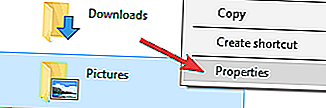
- Klikněte na kartu Zabezpečení .
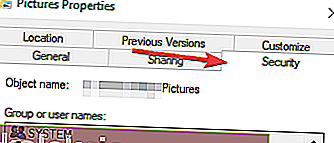
- V části Skupina nebo Uživatelské jméno klikněte na HomeUsers .
- V části Oprávnění pro systém klikněte na Úplné řízení .
- Opakujte kroky 4 a 5 pro administrátory v části Skupina nebo Uživatelské jméno .
- Pokud stažené fotografie nevidíte, restartujte zařízení Windows 10 a importujte je znovu.
Dobrou zprávou je, že společnost Microsoft plánuje tyto problémy vyřešit aktualizací Redstone později v tomto roce, což potvrzuje Axel R. na fóru společnosti Microsoft:
Došlo k problému s rozpoznáním některých čteček karet (pouze čtečky založené na SATA, které se často nacházejí jako integrované čtečky v mírně starších laptopech nebo jako doplňky pro více čteček od jiných výrobců, ale méně časté než nalezené čtečky karet založené na USB na většině strojů).
Tato konkrétní oprava bude pravděpodobně v systému Windows 10 „Redstone“ později v tomto roce, nevím, zda (ale doufám, že) bude vydána také v nadcházející aktualizaci „Patch Tuesday“, která bude poskytovat aktualizaci Windows 10 „1511“ dříve [ …].
Pokud nemůžete přenášet fotografie z iPhonu do počítače se systémem Windows 10, podívejte se na tuto opravu.
3. Obnovte výchozí nastavení složky Obrázky
Podle uživatelů může vaše nastavení někdy způsobit problémy s importem fotografií v systému Windows 10. Několik uživatelů však uvedlo, že problém vyřešili jednoduše obnovením výchozího nastavení do adresáře Obrázky.
To je poměrně jednoduché a můžete to provést podle těchto kroků:
- Vyhledejte adresář Obrázky , klepněte na něj pravým tlačítkem myši a v nabídce vyberte Vlastnosti .
- Přejděte na kartu Umístění a klikněte na Obnovit výchozí . Nyní klikněte na Použít a OK pro uložení změn.
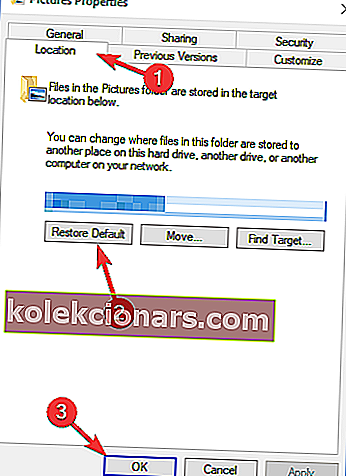
Poté bude váš adresář obrázků obnoven do výchozího umístění a problém s importem fotografií by měl být vyřešen.
4. Zkontrolujte nastavení fotoaparátu
Pokud máte problémy s importem fotografií do počítače, problém může být v nastavení fotoaparátu. Pokud se pokoušíte importovat obrázky z fotoaparátu, zkontrolujte nastavení fotoaparátu.
Podle uživatelů, pokud máte ve svém fotoaparátu nastaveno připojení USB na Auto, nebudete moci přenášet fotografie.
Chcete-li problém vyřešit, otevřete nastavení fotoaparátu a před pokusem o import fotografií nezapomeňte zvolit režim MTP nebo PTP .
Tento problém ovlivňuje také váš telefon, takže před pokusem o import obrázků nezapomeňte nastavit metodu připojení na MTP nebo PTP v telefonu.
Media Transfer Protocol nefunguje ve Windows 10? Podívejte se na tuto příručku, abyste problém okamžitě vyřešili.
5. Zkontrolujte antivirový program
Váš antivirus je klíčovou součástí vašeho operačního systému, protože vás ochrání před malwarem, ale váš antivirus může také způsobit problémy s importem fotografií.
Všechny fotoaparáty a telefony se připojují k počítači pomocí kabelu USB a řada antivirových nástrojů ve výchozím nastavení blokuje zařízení USB, aby se zabránilo šíření škodlivého softwaru.
Někdy vám však tato funkce může zabránit v importu fotografií do počítače a pro vyřešení problému je třeba zkontrolovat nastavení antiviru.
Několik uživatelů doporučuje zakázat bránu firewall během importu fotografií, zatímco jiní navrhují, aby Runtime Broker umožnil procházet bránu firewall.
Pokud to nefunguje, můžete problém vyřešit jednoduše vypnutím antiviru. Pokud nemůžete najít funkci, která blokuje import fotografií, druhou nejlepší možností je dočasně deaktivovat antivirový program.
V některých případech může problém přetrvávat, i když vypnete antivirus. Chcete-li problém vyřešit, možná budete muset úplně odinstalovat antivirus. Po odinstalování antiviru zkontrolujte, zda je problém vyřešen.
Pro uživatele Norton máme vyhrazeného průvodce, jak jej úplně odebrat z počítače. Podobný průvodce existuje i pro uživatele McAffe.
Pokud používáte jakékoli antivirové řešení a chcete jej úplně odebrat z počítače, nezapomeňte se podívat na tento úžasný seznam s nejlepším odinstalačním softwarem, který můžete právě teď použít.
Mnoho uživatelů uvedlo, že problémem je antivirus Norton, ale tento problém mohou způsobit i jiné antivirové nástroje.
Pokud odstranění antiviru problém vyřeší, můžete zvážit přechod na jiné antivirové řešení.
K dispozici je mnoho skvělých antivirových nástrojů a nejlepší jsou Bitdefender , BullGuard a Panda Antivirus , takže můžete libovolný z nich vyzkoušet.
Chcete nahradit svůj antivirový program lepším? Podívejte se na tento seznam s našimi nejlepšími tipy.
6. Ručně přeneste své fotografie
Mnoho uživatelů nahlásilo problémy s importem fotografií v systému Windows 10, a pokud máte tento problém, možná budete muset své fotografie přenést ručně. To není tak těžké, jak se zdá, a k tomu stačí udělat následující:
- Připojte telefon nebo fotoaparát k počítači.
- Nyní otevřete tento počítač a přejděte do svého telefonu nebo digitálního fotoaparátu.
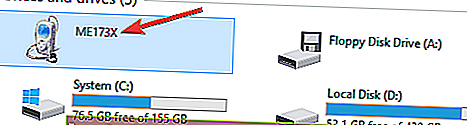
- Přejděte do adresáře Internal Storage nebo SD card . Pokud jsou obrázky uloženy ve vnitřní paměti, přejděte do části Interní úložiště . Na druhou stranu, pokud je ukládáte na microSD nebo SD kartu, přejděte do adresáře SD karet .
- Nyní přejděte do adresáře DCIM> Kamera a všechny vaše fotografie a videa by tam měly být.
- Přesuňte své fotografie a videa do požadovaného adresáře v počítači.
Toto je pouze řešení, ale pokud funkce importu fotografií z nějakého důvodu ve vašem počítači nefunguje, určitě tuto metodu vyzkoušejte. Tato metoda nemusí být tak přímočará jako import fotografií, ale přesto bude fungovat.
7. Připojte SD kartu ke čtečce karet
Toto je další řešení, které vám může pomoci s problémy s importem fotografií. Podle uživatelů dokázali tento problém obejít jednoduše vložením své SD karty nebo microSD karty do čtečky karet.
Poté jednoduše klikněte pravým tlačítkem na novou jednotku v počítači, která představuje vaši SD kartu, a vyberte Automatické přehrávání . Nyní byste měli být schopni používat aplikaci Photo Gallery k importu fotografií.
Toto je pouze řešení, protože budete muset vyjmout kartu SD a připojit ji ke čtečce karet pokaždé, když chcete přenášet fotografie z fotoaparátu nebo telefonu.
I když se jedná o náhradní řešení, mnoho uživatelů uvedlo, že funguje, takže si jej můžete vyzkoušet.
SD karta je ve Windows 10 zakázána? Počítejte s tím, že problém vyřešíme.
8. Zkuste spustit aplikaci Fotografie jako správce
Pokud máte problémy s importem fotografií, může to být nedostatek oprávnění správce. Chcete-li problém vyřešit, ujistěte se, že používáte aplikaci pro import fotografií jako správce. Chcete-li to provést, postupujte takto:
- Vyhledejte aplikaci pro import fotografií.
- Klepněte na něj pravým tlačítkem myši a v nabídce vyberte příkaz Spustit jako správce .
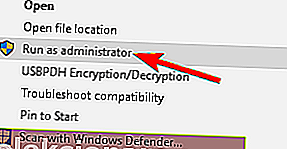
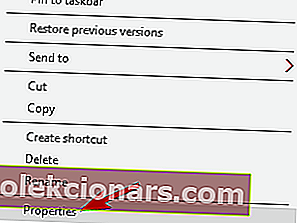
Po kliknutí na Spustit jako správce se nic nestane? Nebojte se, máme pro vás tu správnou opravu.
Aplikace nyní začne s oprávněními správce. Pokud spuštění aplikace jako správce problém vyřeší, možná budete chtít nastavit aplikaci tak, aby vždy používala oprávnění správce. Postupujte takto:
- Klikněte pravým tlačítkem na aplikaci pro import fotografií a v nabídce vyberte Vlastnosti .
- Přejděte na kartu Kompatibilita a zaškrtněte Spustit tento program jako správce . Nyní klikněte na Použít a OK pro uložení změn.
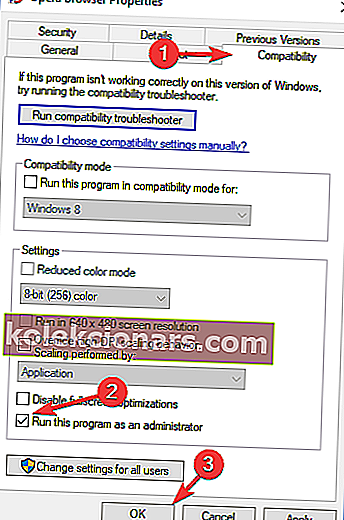
Poté bude vaše aplikace pro import fotografií vždy spuštěna s oprávněními správce a nebudete mít žádné problémy.
Zde se dozvíte vše, co potřebujete vědět o účtu správce a jak jej můžete povolit / zakázat!
9. Používejte aplikace třetích stran
Pokud máte v počítači problémy s importem fotografií, můžete problém vyřešit pomocí aplikací třetích stran.
Existuje mnoho skvělých aplikací, které vám umožní spravovat vaše fotografie, ale ACDSee Photo Editor a Photo Manager Deluxe vynikají nad ostatními.
Obě aplikace nabízejí snadno použitelné a přátelské rozhraní a jejich použitím byste měli být schopni bez problémů importovat své fotografie.
Použití jednoho z výše uvedených řešení vám jistě pomůže importovat vaše fotografie do Windows 10.
Pokud máte nějaké další dotazy, neváhejte je zanechat v sekci komentářů níže a my je určitě zkontrolujeme.
FAQ: Další informace o importu fotografií
- Proč se moje fotografie nebudou importovat z iPhone do PC?
Pokud máte problémy s importem, zkuste obnovit výchozí nastavení složky Obrázky. Chcete-li to provést, vyhledejte adresář Obrázky , klepněte na něj pravým tlačítkem myši a v nabídce vyberte příkaz Vlastnosti . Poté přepněte na kartu Umístění a klikněte na tlačítko Obnovit výchozí .
- Jak mohu importovat fotografie do Windows 10?
Jednoduše vytvořte spojení mezi počítačem a externím zařízením, ze kterého chcete importovat fotografie, zapojením kabelu do vyhrazeného portu. Jakmile Průzkumník souborů zařízení rozpozná, klepněte na něj pravým tlačítkem a zvolte Importovat obrázky.
- Kde najdu importované obrázky v počítači?
Importované obrázky jsou obvykle uloženy ve Windows Live Photo Gallery (pokud není nakonfigurováno jinak). Do tohoto umístění můžete přistupovat přímo z nabídky Start.
Poznámka redakce : Tento příspěvek byl původně publikován v dubnu 2018 a od té doby byl přepracován a aktualizován v dubnu 2020 kvůli svěžesti, přesnosti a komplexnosti.